可通过临时关闭实时保护、组策略、注册表或命令行四种方法禁用Windows Defender。1. 临时关闭:进入安全中心→病毒和威胁防护→管理设置,关闭实时保护等功能;2. 组策略(专业版):打开gpedit.msc,配置“关闭Microsoft Defender防病毒”为已启用;3. 注册表(家庭版适用):在regedit中创建DisableAntiSpyware并设值为1;4. 命令行:以管理员运行cmd,执行reg add命令添加禁用项,重启生效。所有方法均需重启确保生效,操作前建议备份系统或注册表。
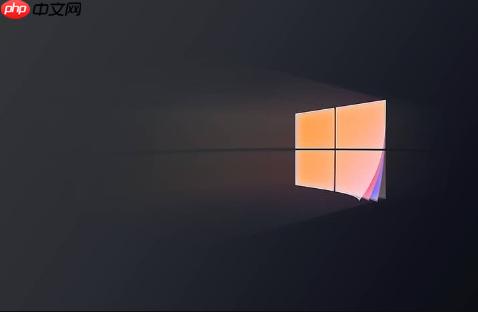
如果您需要在运行特定程序或进行系统调试时避免Windows Defender的干扰,可以采取多种方式来关闭其防护功能。以下是几种有效的操作方法:
本文运行环境:Dell XPS 13,Windows 10 专业版。
此方法适用于需要短时间禁用防护的情况,系统重启后设置将自动恢复。通过安全中心界面调整,不会修改系统底层策略。
1、点击“开始”菜单,选择“设置”图标进入系统设置界面。
2、在设置窗口中选择“更新和安全”,然后点击左侧的“Windows安全中心”。
3、进入安全中心后,点击“病毒和威胁防护”选项。
4、在“病毒和威胁防护”页面下,找到“病毒和威胁防护设置”,点击“管理设置”。
5、将实时保护、云提供的保护和自动提交样本三个开关全部关闭。

该方法适用于Windows 10专业版或企业版用户,通过修改组策略阻止Defender服务启动,设置优先级高于常规界面操作。
1、按下Win + R组合键打开“运行”对话框,输入gpedit.msc并按回车键启动组策略编辑器。
2、在组策略编辑器中,依次展开“计算机配置” → “管理模板” →“Windows组件” →“Microsoft Defender防病毒”。
3、在右侧窗格中,双击“关闭Microsoft Defender防病毒”策略。
4、在弹出的窗口中,选择“已启用”,然后点击“确定”保存设置。
5、重启计算机使策略生效,Defender将不再运行。

此方法适用于Windows 10家庭版用户,因家庭版默认不包含组策略编辑器,可通过直接修改注册表项实现禁用。操作前建议备份注册表。
1、按下Win + R组合键,输入regedit并按回车,打开注册表编辑器。
2、导航至路径:HKEY_LOCAL_MACHINE\SOFTWARE\Policies\Microsoft\Windows Defender。
3、若“Windows Defender”项不存在,请右键“Microsoft”文件夹,选择“新建” → “项”,命名为“Windows Defender”。
4、在右侧空白区域右键,选择“新建” → “DWORD (32位)值”。
5、将其命名为DisableAntiSpyware。
6、双击该值,将“数值数据”设置为1,基数选择“十进制”。
7、确认后关闭注册表编辑器,并重启计算机完成禁用。

通过管理员权限的命令提示符执行注册表添加命令,可快速完成与手动修改注册表相同的操作,适合熟悉命令行的用户。
1、在开始菜单搜索“cmd”,右键“命令提示符”选择“以管理员身份运行”。
2、输入以下命令并按回车执行:reg add "HKEY_LOCAL_MACHINE\SOFTWARE\Policies\Microsoft\Windows Defender" /v "DisableAntiSpyware" /d 1 /t REG_DWORD /f。
3、命令执行成功后会显示“操作成功完成”。
4、重启计算机以确保Windows Defender被完全禁用。
以上就是win10怎么关闭windows defender_win10自带杀毒关闭方法的详细内容,更多请关注php中文网其它相关文章!

Windows激活工具是正版认证的激活工具,永久激活,一键解决windows许可证即将过期。可激活win7系统、win8.1系统、win10系统、win11系统。下载后先看完视频激活教程,再进行操作,100%激活成功。

Copyright 2014-2025 https://www.php.cn/ All Rights Reserved | php.cn | 湘ICP备2023035733号